ppt背景图片怎么全部更换
1、点击插入选项卡
进入到ppt的软件界面,先直接点击插入选项卡。
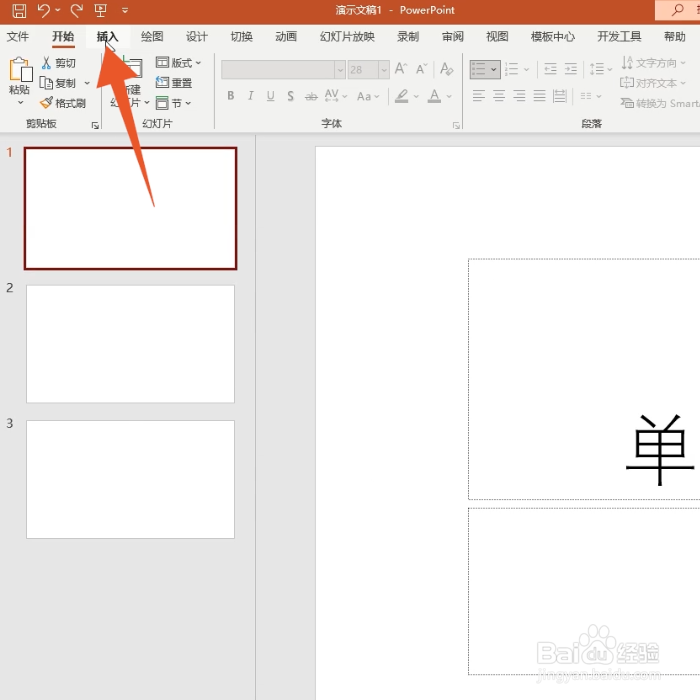
2、点击图片
点击图像功能组里面的图片的下拉菜单。
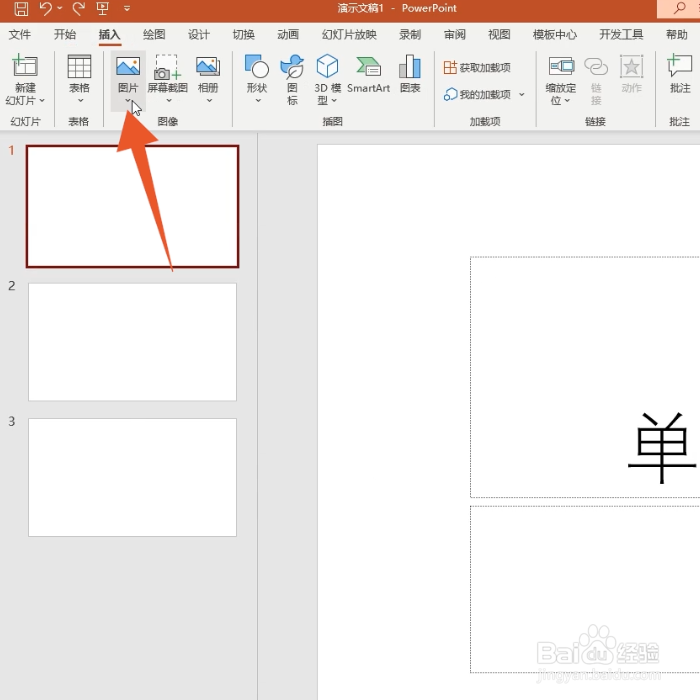
3、点击此设备
再在弹出来的设置菜单里面点击此设备。
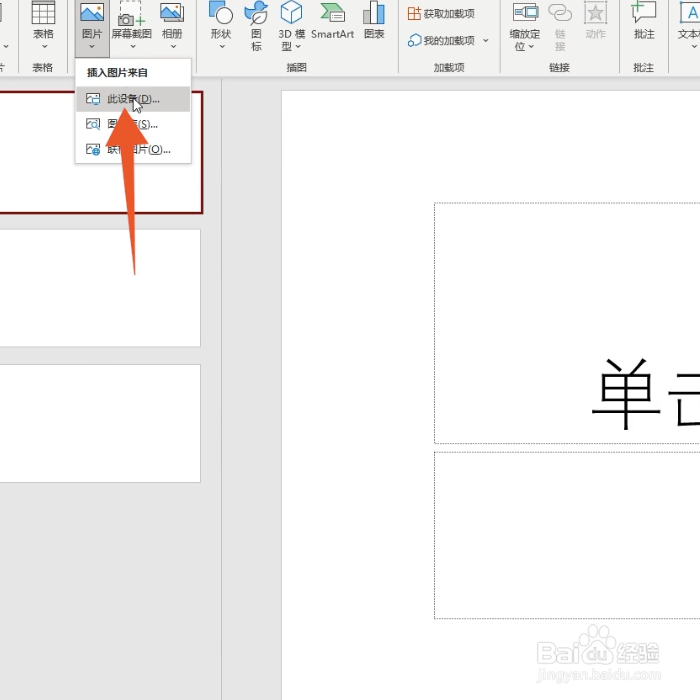
4、点击插入
选中你想要进行更换的背景图片后点击插入。

5、点击置于底层
用你的鼠标右键单击图片后点击里面的置于底层。
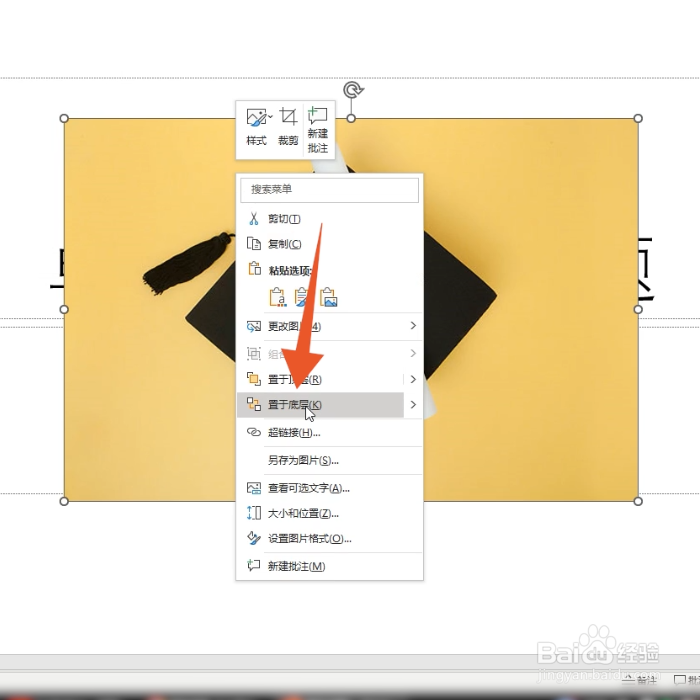
6、点击复制按钮
再用你的鼠标右键单击左侧的一整页后点击里面的复制按钮。
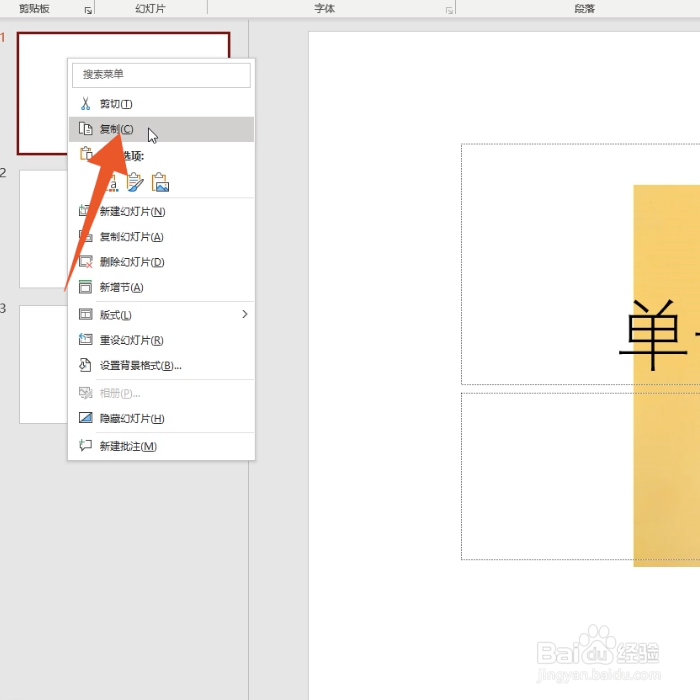
7、点击保留源格式
再在空白的交界处单击鼠标右键后点击保留源格式就可以了。

1、点击视图选项卡
进入到ppt的软件界面,先直接点击视图选项卡。
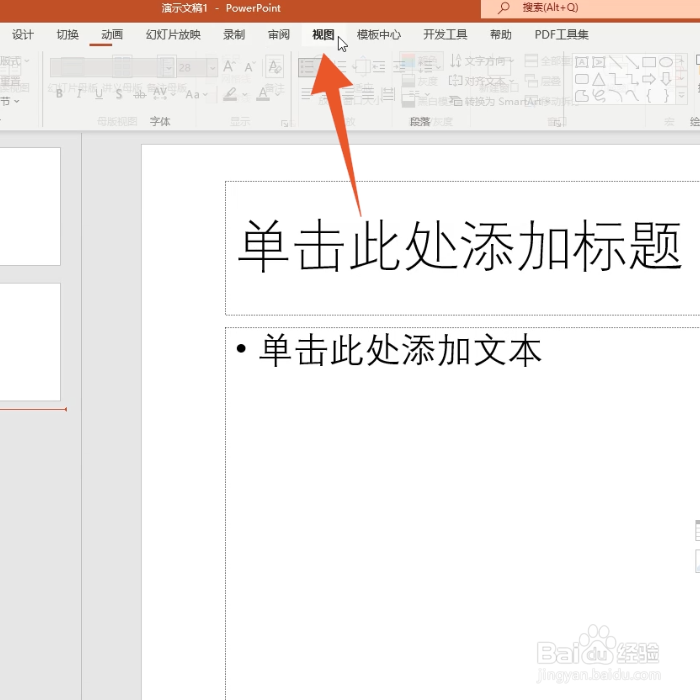
2、点击幻灯片母版
再找到并点击视图选项卡下面的幻灯片母版选项。
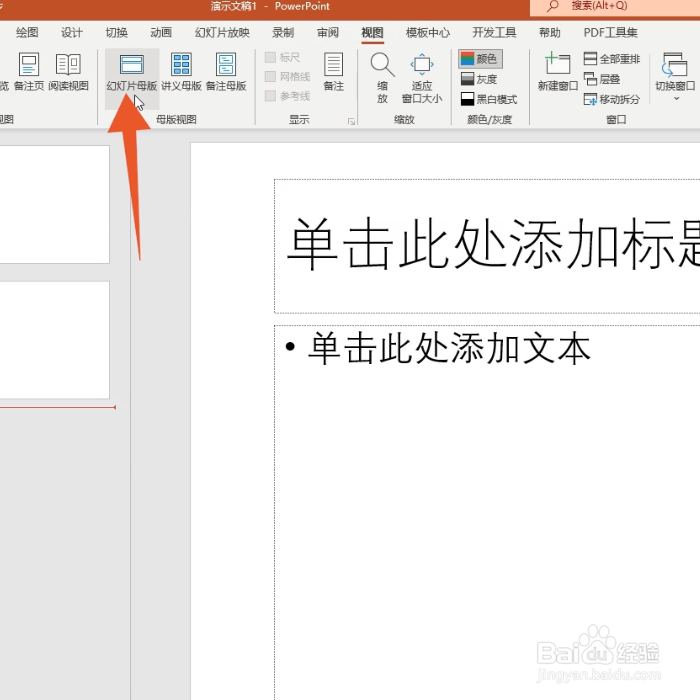
3、点击上方的插入
选中里面的母版第一页后点击上方的插入选项卡。

4、点击里面的此设备
打开下面的图片菜单后点击里面的此设备。
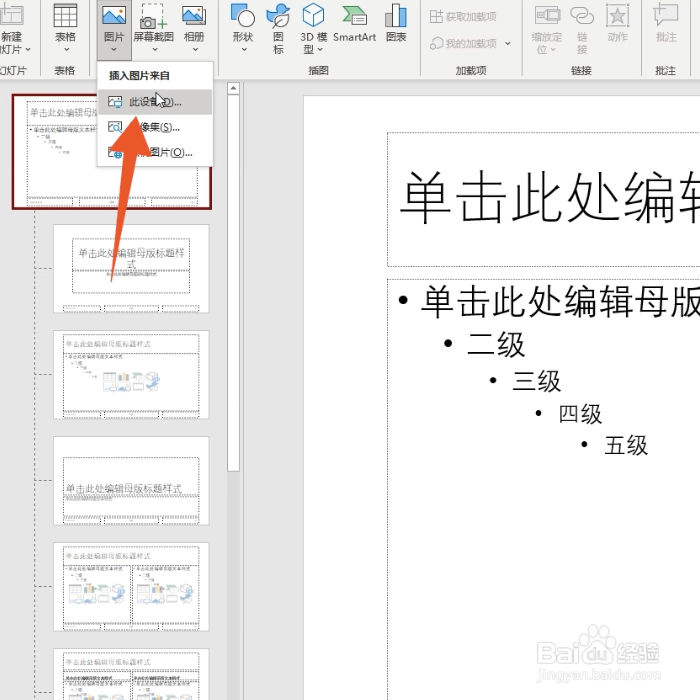
5、点击插入按钮
选中你想要全部更换的背景图片后点击插入按钮。

6、点击关闭母版视图
再点击上方的关闭母版视图按钮就可以了。

1、点击设置背景格式
进入到PPT界面,在空白处单击鼠标右键后点击里面的设置背景格式。
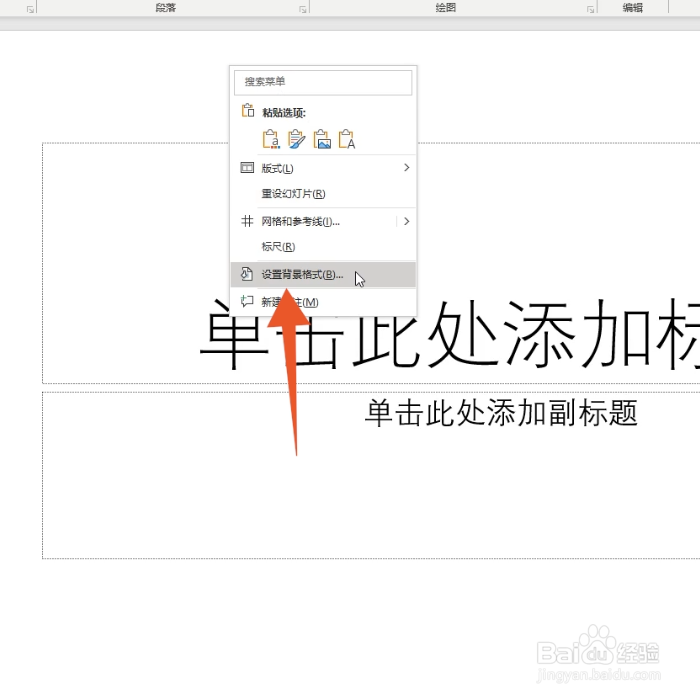
2、勾选图片填充
勾选右侧的图片或纹理填充的功能选项。

3、点击插入功能按钮
再点击这个界面里面的插入的功能按钮。

4、点击来自文件
在弹出的选择框里面点击来自文件的选项。

5、选中图片并插入
选中你的要更换为背景的图片后点击插入按钮。
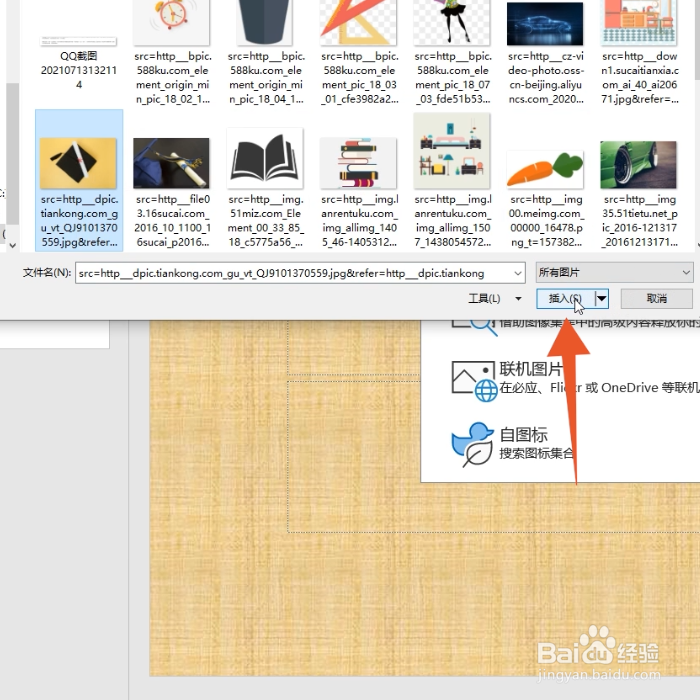
6、点击应用到全部
再点击这个界面下方的应用到全部即可。

声明:本网站引用、摘录或转载内容仅供网站访问者交流或参考,不代表本站立场,如存在版权或非法内容,请联系站长删除,联系邮箱:site.kefu@qq.com。